Python的环境搭建,相对于别的语言(C、Java)的环境配置可以说是,简单到无以复加!但是!小白依然可以在Python基础学完,甚至是熟练使用的时候,对于Python解释器安装及pip的了解还有所欠缺(可能第一次安装Python的时候,都是一路点击下一步,然后很神奇的就能用了,其实是稀里糊涂的用着),尤其是对于后期,对多个Python版本共存有需求的时候,却对于Python的多版本共存的配合,还是不懂!为了解决这个痛点,在此走一遍流程。
配置成功测试如下:
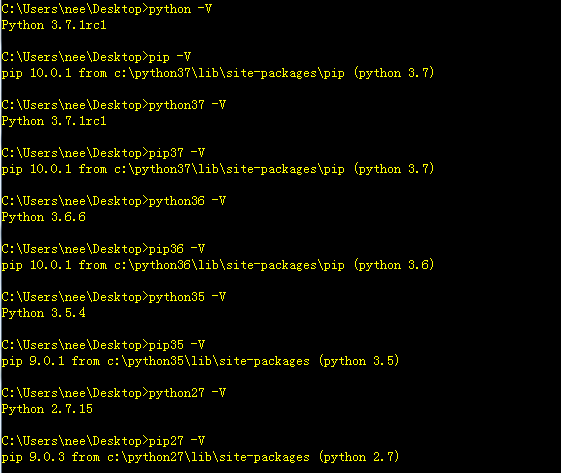
说明:
1. 默认解释器和默认的pip,就是说在cmd中,直接输入python和pip就可以打开默认的解释器和pip
2. 其他版本的解释器和pip,设置成为以python名称加版本号结尾。如python3.5版本的解释器和pip,则是在cmd中输入python35和pip35即可,已达到多版本共存,并且不会有冲突
3. 如果你有了Python3.6.6版本的解释器,就没必要在安装一个Python3.6.5版本的了。
No.1 各版本解释器和pip安装配置详情
ps:如果你要继续往下看,请保证你的解释器是按照上面的安装方式来的。上面的几个版本的安装配置方式全部一样。
No.2 多版本共存配置
首先,Python解释器都安装在了c盘的根目录

在各个版本解释器的安装目录,你必须重新复制一个,以“python”开头加版本号命名的文件,如“python27.exe”文件,和包管理文件,规则一样“pip27.exe”文件。有了这两个文件,多版本共存已经完成了。
Python2.7版本修改内容如下:
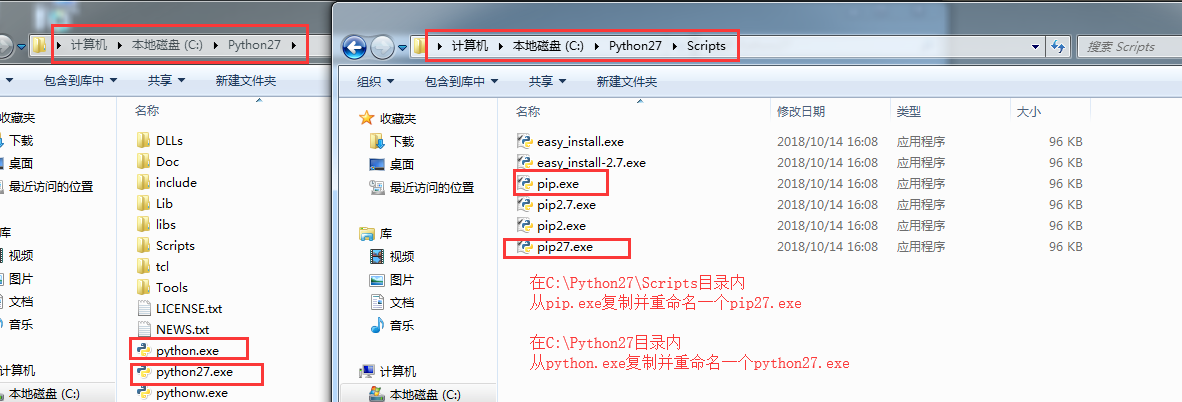
Python3.5版本修改内容如下:
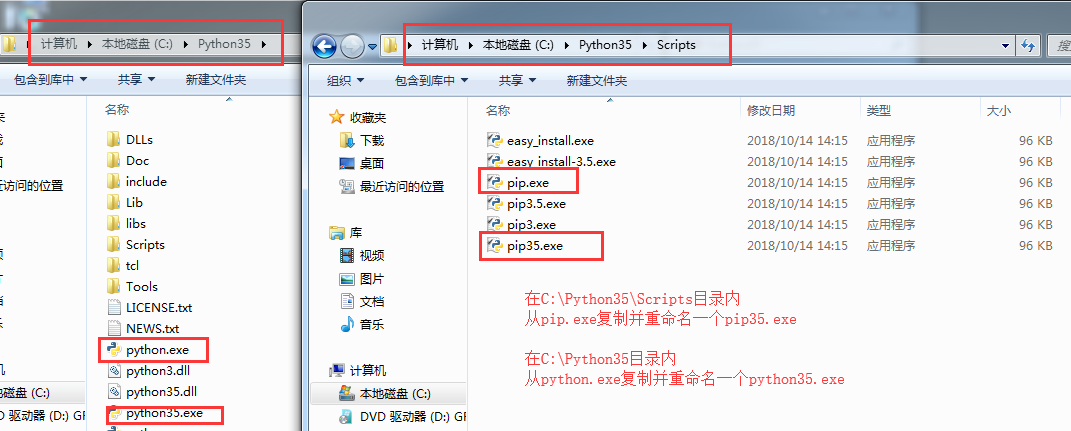
Python3.6版本修改内容如下:
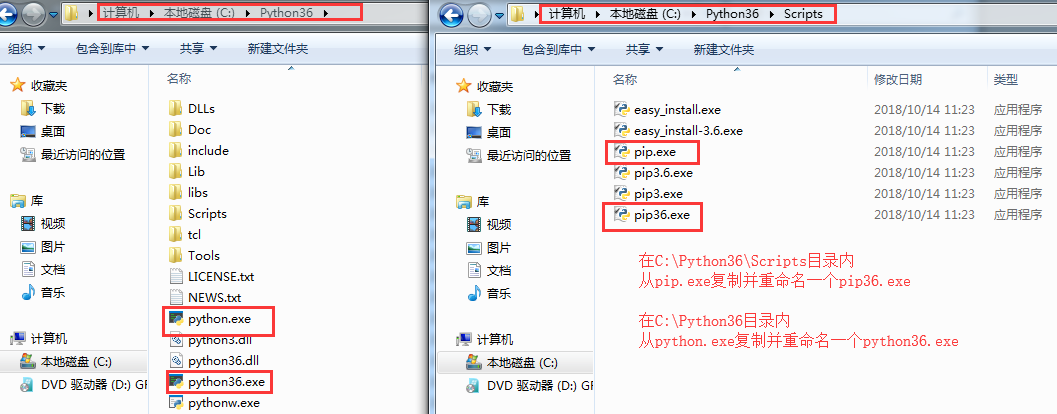
Python3.7版本修改内容如下:
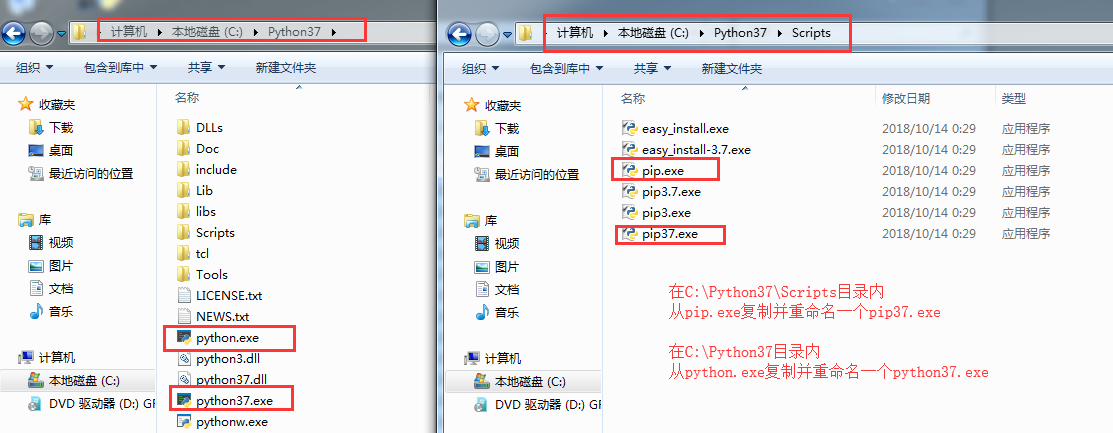
添加环境变量
将各版本的安装目录和安装目录下的Scripts目录拿到,做成如下任意一行的格式
|
1
2
3
4
5
6
7
|
C:Python37;C:Python37Scripts;C:Python36;C:Python36Scripts;C:Python35;C:Python35Scripts;C:Python27;C:Python27Scripts; # 默认版本3.7C:Python36;C:Python36Scripts;C:Python37;C:Python37Scripts;C:Python35;C:Python35Scripts;C:Python27;C:Python27Scripts; # 默认版本3.6C:Python35;C:Python35Scripts;C:Python37;C:Python37Scripts;C:Python35;C:Python35Scripts;C:Python27;C:Python27Scripts; # 默认版本3.5C:Python27;C:Python27Scripts;C:Python35;C:Python35Scripts;C:Python37;C:Python37Scripts;C:Python35;C:Python35Scripts; # 默认版本2.7 |
根据你的需求,将其中一行添加到环境变量中去。比如我将Python3.7版本作为我的默认解释器。那么,我就把第一行路径添加到系统变量中。
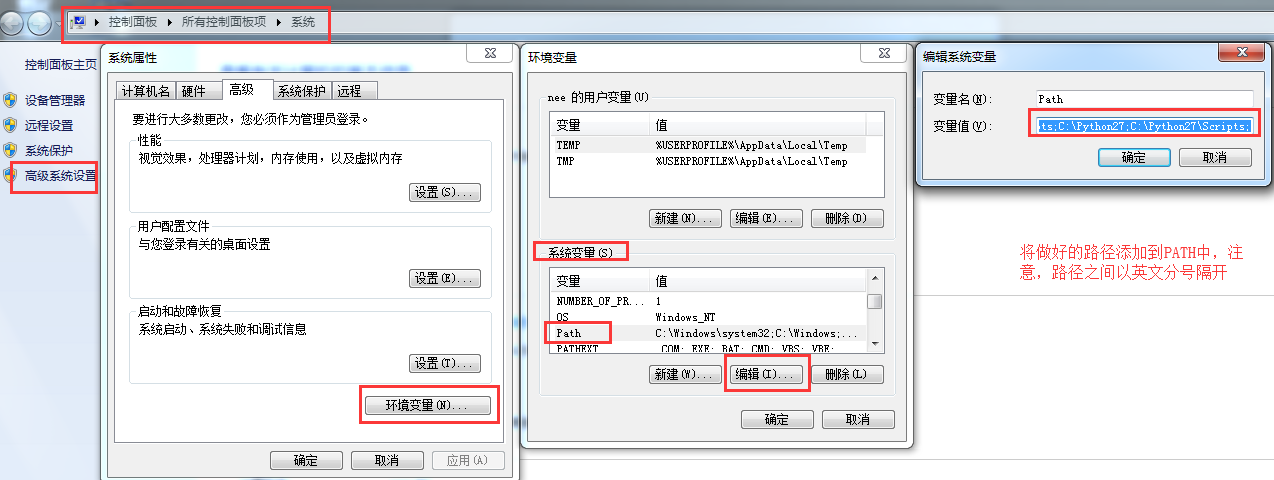
No.3 Tests
在添加完环境变量之后,在任意窗口,打开cmd,进行测试。
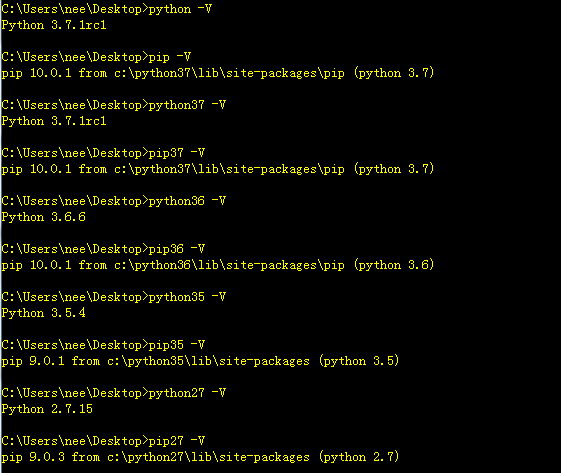
多版本共存只要将路径添加好,就没有什么问题,我们通过重命名文件,来调用不同的解释器,已达到多版本共存的问题